Visual Studio Codeを使用する方法
この記事では、UnityでVisual Studio Code( 以下「VS Code」 )を使用する方法について説明します。
動作を確認した環境
- Windows10
- Unity 2019.4.10f1
- Visual Studio Code 1.51.1
手順
VS Codeをインストールする
VS Codeのインストーラをダウンロードし、インストールします。
VS Codeの拡張機能をインストールする
VS Codeにいくつかの拡張機能を追加し、快適に開発できるようにします。
C#
C#で開発するための拡張機能です。シンタックスハイライトやコードの補完などの機能を使用できます。
Debugger for Unity
Unityのスクリプトをデバッグするための拡張機能です。ブレークポイントやステップ実行などの機能を使用できます。
C# XML Documentation Comments
XMLドキュメントコメントを生成するための拡張機能です。「///」と入力することでコメントを生成できます。
Unity Code Snippets
Unityに関するスニペットを使用するための拡張機能です。わずかな入力でUnityのクラスや関数を作成できます。
Unityで使用するスクリプトエディタをVS Codeに変更する
Unityで「Edit」>「Preferences」を選択し、Preferencesウィンドウを表示します。
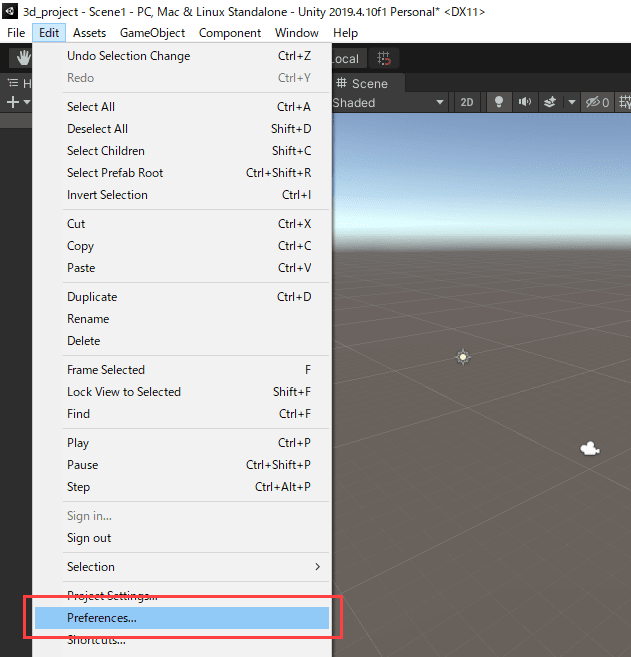
そして、Preferencesウィンドウの「External Tools」を選択し、その中の「External Script Editor」を「Visual Studio Code」に変更します。
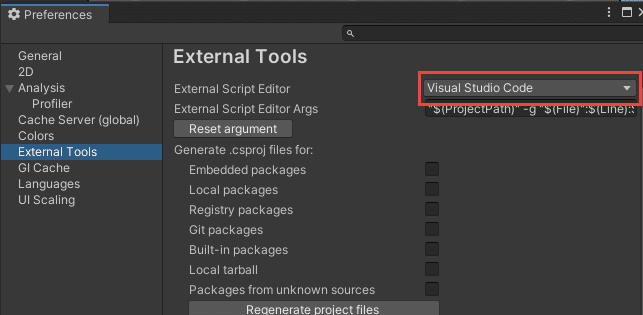
これでUnityでスクリプトを開いたときにVS Codeが起動するようになります。
